Cum de a limita sistemul de operare Windows 10 și lățimea de bandă a aplicației

Locuiesc în pădure și am noroc să obțin vitezele DSL pe care le fac (ele sunt jenante). Unul dintre laptopurile mele de testare se află pe programul Insider, iar actualizările sunt în format GB. Atunci când o nouă construcție se descarcă pe acea mașină, alte dispozitive precum Apple TV și alte laptop-uri încetinesc destul de mult. Deoarece reducerea lățimii de bandă pentru acele actualizări pe acel sistem, el primește actualizarea și nu interferează cu alte activități online.
Limita de lățime de bandă pentru actualizările Windows 10
Există câteva modalități diferite de a descărca și de a încărca manual viteze manual, menținând în același timp actualizările sistemului și aplicațiilor. Cea mai ușoară cale este să apăsați tasta Windows și tip: optimizarea livrării și apăsați Enter sau alegeți opțiunea de setări din partea de sus.
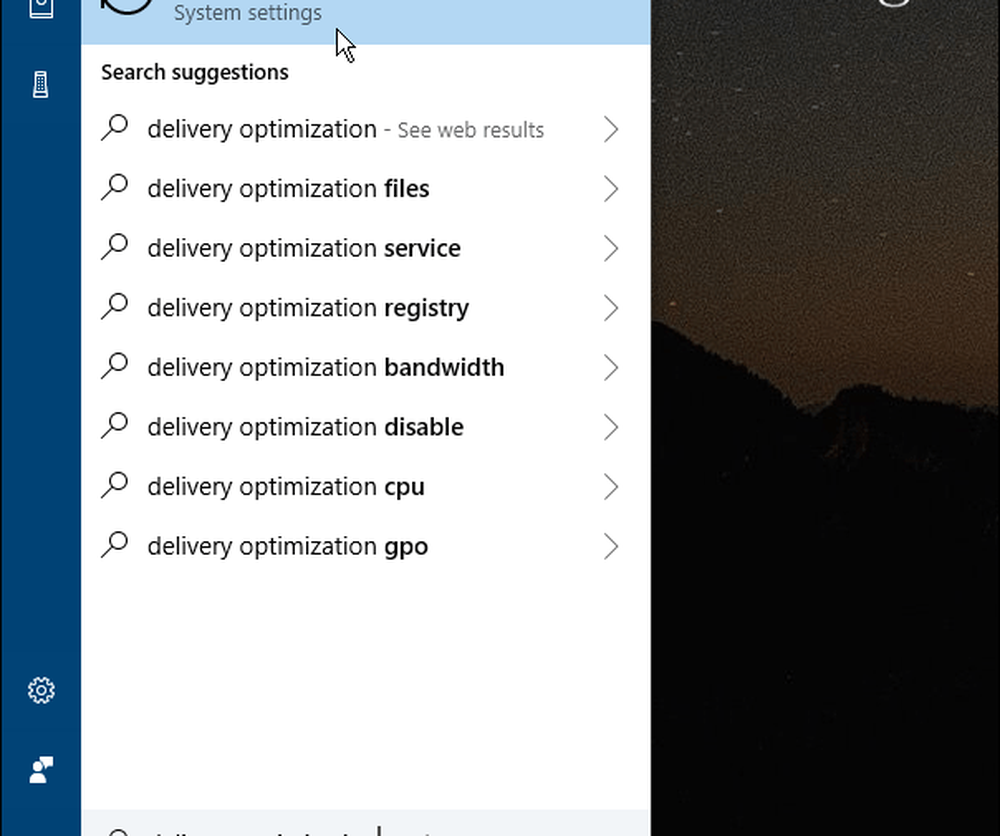
În pagina Optimizare livrare care apare, selectați linkul Opțiuni avansate.
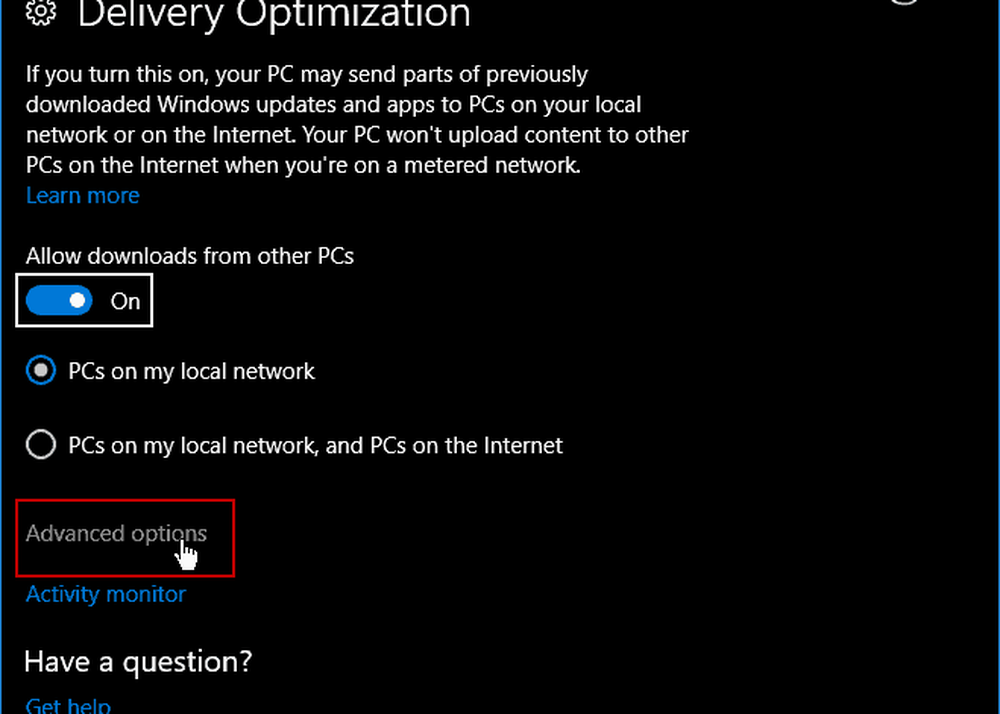
Acum veți avea acces la mai multe opțiuni avansate care vă permit să setați limite pentru setările de încărcare și descărcare. Trebuie doar să verificați cele pe care doriți să le accelerați și să ajustați în mod corespunzător cursorul. Rețineți că setarea Încărcare este utilizată pentru a regla viteza cu care acest PC va actualiza alte PC-uri de pe Internet. De asemenea, puteți să activați un plafon pentru limitele de încărcare lunare.
Pentru mai multe informații, citiți articolul despre utilizarea Optimizării de livrare pentru Windows Update pentru a actualiza alte PC-uri.
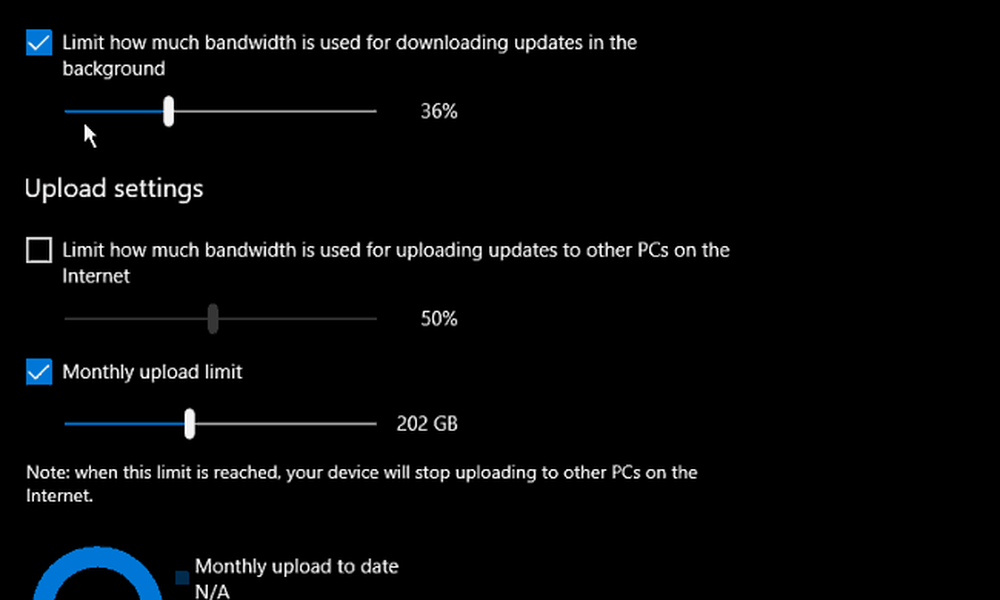
Rețineți că puteți examina și Monitorul de activitate pentru a stabili cum să setați limitele lățimii de bandă. Din pagina "Optimizare livrare" selectați linkul Activity Monitor. Veți vedea ecranul de mai jos care arată atât statisticile de descărcare, cât și de încărcare pentru lună.
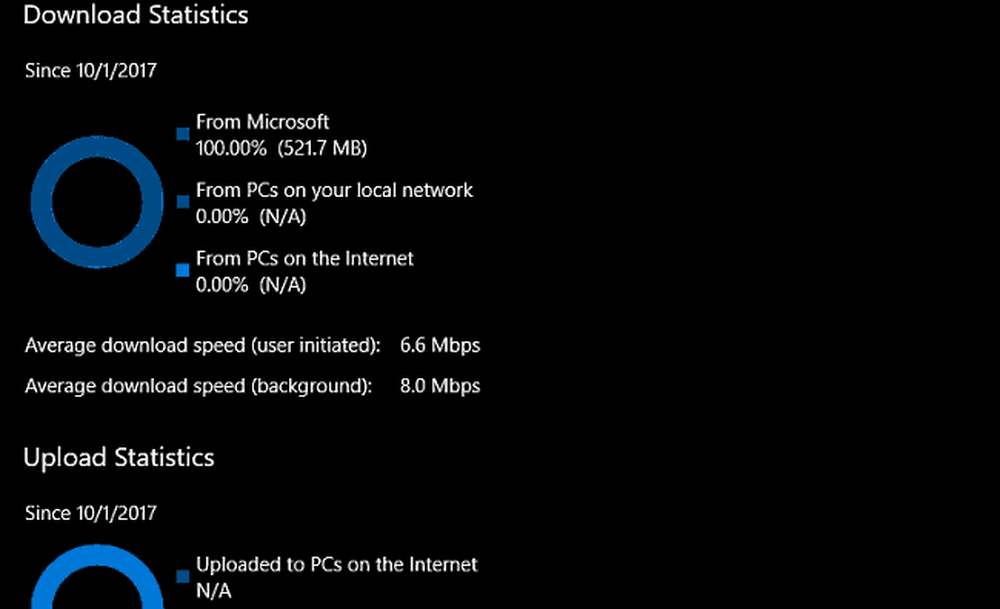
Dacă încă mai rulați Windows 10 Pro (versiunea 1703), puteți gestiona lățimea de bandă de actualizare prin intermediul politicii de grup. Accesați următoarea cale:
Configurarea computerului> Șabloane administrative> Componente Windows> Optimizare livrare
Apoi setați manual setările pentru lățimea maximă a benzii de descărcare și Max Upload Bandwidth.
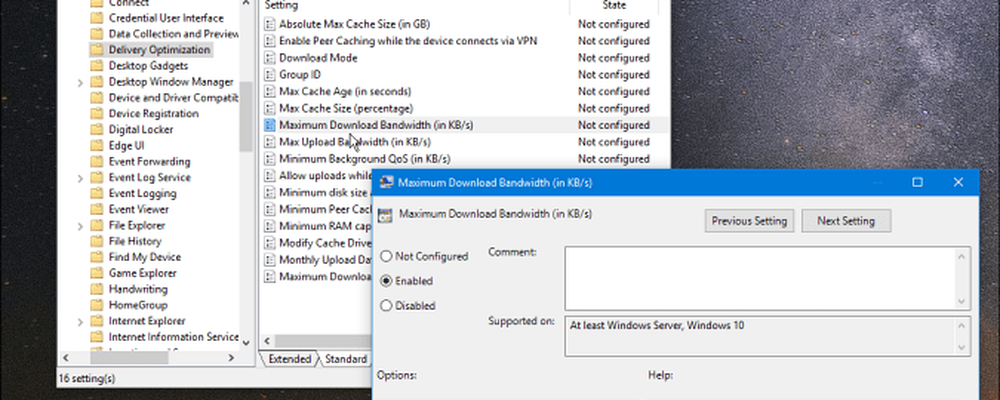
Uneori este posibil să doriți să limitați lățimea de bandă pe anumite mașini Windows 10 din rețeaua dvs. din mai multe motive. Poate că vă aflați într-o situație cu o conexiune lentă sau limitată. Sau poate aveți anumite dispozitive în rețeaua dvs. unde lățimea de bandă este o prioritate mai mare decât altele. Oricare ar fi motivul, aceste setări noi în Windows 10 Fall Creators Update fac ca gestionarea să fie mult mai ușoară.
Vorbind despre limitarea lățimii de bandă în Windows 10, citiți articolul despre cum să limitați utilizarea datelor de la Windows 10 pe o conexiune măsurată. Și pentru mai multe sfaturi și sfaturi de depanare, consultați forumurile noastre Windows 10.




